Sesli Komutlar / Bildirimler
Genel Bakış
OsmAnd’ın sesli navigasyon özelliği, hareket halindeyken bilgi sahibi olmanızı ve güvende kalmanızı sağlayan gerçek zamanlı sözlü talimatlar ve uyarılar sunar. Rehberliği tercihlerinize ve ihtiyaçlarınıza göre uyarlayabilirsiniz. Bunu yapmak için, sokak adlarını, mesafeleri ve hız sınırlarını dinamik olarak duyurabilen bir Metin Okuma (TTS) motoru veya kısa talimatlar sunan önceden kaydedilmiş bir ses gibi uygun bir ses profili seçin.
Adım adım yol tariflerine ek olarak, OsmAnd’ın sesli navigasyonu sizi yaklaşan ilgi çekici noktalar, trafik koşullarındaki değişiklikler ve önceden belirlenmiş bir hız sınırını aştığınızda bilgilendirebilir. Bu uyarıları özelleştirme hakkında daha fazla bilgi edinmek için Duyuru zamanı ayarları ve Hız Sınırı uyarıları bölümüne bakın.
Ses seçenekleri, uyarı ayarları ve cihaz sesi ayarlamalarının doğru kombinasyonuyla, rotanız boyunca zamanında ve net navigasyon bilgileri alacaksınız.
- Sesli duyurular sadece navigasyon sırasında gerçekleşir.
- Metin bildirimleri, sesli komut mesajlarının tetikleme zamanını ve mesajlarını tam olarak yansıtır.
Sesli Komutları Ayarlama
OsmAnd, rotanızı rahatça takip edebilmeniz için sesli komutları kontrol etmek için çeşitli seçenekler sunar. Bu ayarları yapılandırmak için uygun uygulama bölümlerinden başlayın.
- Navigasyon bölümünden Ayarlar'a dokunarak sesli komutları etkinleştirin. Sesli komutları Profili Yapılandır ve Navigasyon ayarları aracılığıyla da etkinleştirebilir ve yapılandırabilirsiniz.
- Menü → Navigasyon → Ses düğmesine dokunarak sesli komutları açıp kapatın, veya Menü → Navigasyon → Ayarlar düğmesi → Ses → aç/kapat.
Sesli komutların nasıl ve ne zaman tetiklendiği hakkında daha fazla bilgi için Navigasyon Sesli Komut Tetikleme belgelerine bakın.
Ses Ayarları
- Android
- iOS
- Menü → Profili yapılandır → Navigasyon ayarları → Sesli uyarılar
- Menü → Navigasyon → Ayarlar → Ses → Ayarlar

- Menü → Ayarlar → Uygulama profilleri → Navigasyon ayarları → Sesli uyarılar
- Navigasyon düğmesi (veya Menü → Navigasyon) → Profil Seç → Ayarlar → Navigasyon ayarları → Sesli uyarılar
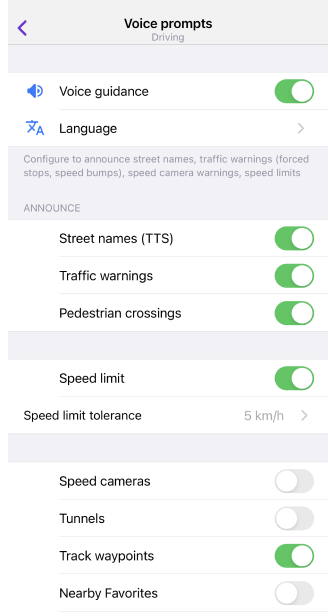
Dil. Tercih ettiğiniz dili ve türü seçin.
Duyuru. Aşağıdaki komut türlerini yapılandırmanıza olanak tan�ır:
- Adım adım yol tarifleri, Sokak adları (TTS), Çıkış numaraları, Trafik uyarıları, Yaya geçitleri ve Tüneller.
- Hız kameraları.
- Ayrıca duyurularla birlikte kullanılacak Uyarı widget'ını yapılandırın.
Kullanıcı noktaları:
- Önceden ayarlanmış ve eklenmiş Yol Noktaları, Favoriler veya İÇN'ler için sesli komutları etkinleştirin. Sürüş sırasında, seçilen noktalar yaklaştığınızda veya geçtiğinizde duyurulacaktır.
| Komut Türü | Ön Süre [s]: Karşılık Gelen Varsayılan Hızda Ön Mesafe [m] | Sınır |
|---|---|---|
| Yaklaşırken | 60 s: Sürüş: 750 m Bisiklet: 167 m Yürüme: 67 m | Aynı anda en fazla 1 nokta |
| Geçerken | 15 s: Sürüş: 188 m Bisiklet: 42 m Yürüme: 17 m | Aynı anda en fazla 3 nokta |
- Aşıldığında duyur.
- Hız sınırı toleransı.
Diğer:
- GPS sinyal kaybını ve geri kazanımını duyur. OsmAnd, cihazdaki GPS sinyali kaybolursa duyurur.
- Rota yeniden hesaplamasını duyur. OsmAnd, bir sapma veya ters yönde hareket durumunda rota yeniden hesaplamasını bildirir.
- Rotadan sapmayı duyur. Belirlenen parametrelere göre rotadan sapmalar hakkında bilgi alırsınız.
Seçenekler:
- Navigasyon talimatlarını tekrarla. Navigasyon talimatlarını 1 dakikadan 30 dakikaya kadar düzenli aralıklarla tekrarlamanıza olanak tanır. Veya manuel olarak - bir sesli komutu kaçırırsanız, uygulama ekranındaki mevcut dönüş okuna dokunarak tekrar dinleyebilirsiniz.
- Duyuru zamanı.
Çıkış (Yalnızca Android):
- Sesli rehberlik çıkışı.
- Müziği duraklat. Sesli komutlar müzik çalmayı bir süreliğine durdurur.
Hız Kameraları
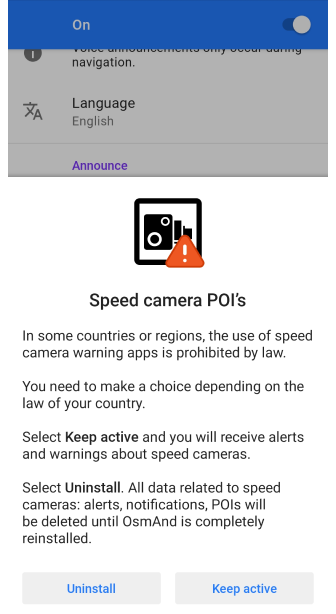
Hız kamerası uyarıları, hız kameralı İÇN'leri etkinleştirmenize veya devre dışı bırakmanıza olanak tanır. Değişiklikleri uygulamak için OsmAnd uygulamasını yeniden başlatmanız gerekecektir.
Bazı ülkelerde veya bölgelerde hız kamerası uyarı uygulamalarını kullanmak yasa dışıdır. Ülkenizdeki yasalara bağlı olarak bir seçim yapmalısınız. Etkin tut'u seçin, hız kamerası uyarıları ve bildirimleri alacaksınız. Kaldır'ı seçin ve uyarılar, bildirimler ve İÇN'ler gibi hız kameralarıyla ilgili tüm veriler, OsmAnd'ı tamamen yeniden yükleyene kadar silinecektir.
Hız Sınırı
- Android
- iOS
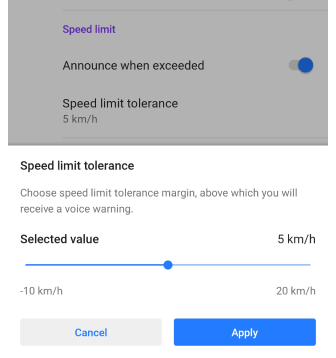
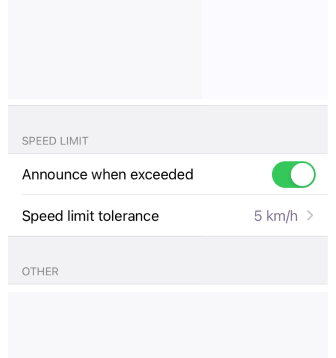
Hız sınırı seçeneği, OsmAnd'ın mevcut hızınızın belirli bir eşiği aştığında sizi bilgilendirmesini sağlar. Maksimum yasal hız sınırlarına ilişkin veriler OpenStreetMap'ten alınır.
Aşıldığında duyur
Hız sınırı toleransı, mevcut yolda yasal maksimum hız sınırından izin verilen bir sapmayı (örn. -10 km/s ila +20 km/s) seçmenize olanak tanır. Hızınız bu toleransı aştığında, OsmAnd bir sesli komut verir.
Hız sınırı aşıldığında sesli komutları etkinleştirme kuralları:
- İlk uyarı. Hız sınırın�ı aştığınızı tespit eden OsmAnd, ilk sesli uyarıyı vermeden önce 5 saniye bekler.
- Tekrar duyuru gecikmesi. Hız yapmaya devam ederseniz, aşırı sık bildirimleri önlemek için bir sonraki uyarı 120 saniye geciktirilir.
- Zamanlayıcı sıfırlama. Yasal sınır içinde 30 saniye kalırsanız zamanlayıcı sıfırlanır. Daha fazla hız yapma durumunda, bir sonraki uyarı çalmadan önce yine 5 saniye beklenecektir.
Bu Hız sınırı toleransı ayarı, OsmAnd uygulamasındaki Hız göstergesi widget'ının uyarı bölümünde, Android Auto ve CarPlay üzerindeki hız göstergesinde görüntülenen hızı etkiler.
Duyuru Zamanı
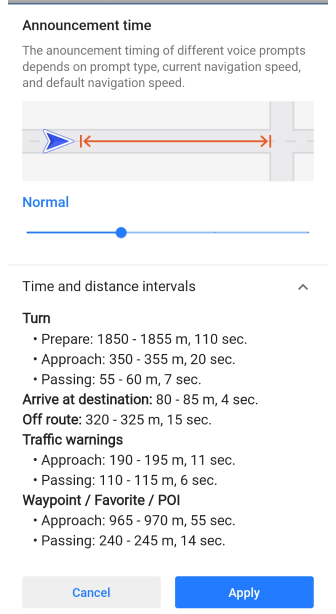
Farklı sesli komutların duyuru zamanı, seçilen profile, komut türüne, mevcut navigasyon hızına ve varsayılan navigasyon hızına bağlıdır. Bu ayar ile, bir mesafe çarpanı uygulayarak sesli komutların etkinleştirilmesinden önceki mesafeyi değiştirebilirsiniz: Normal - 1.0, Erken - 1.5, Geç - 0.5, Çok geç - 0.25.
Zaman ve Mesafe Aralıkları açılır listesinde, farklı mesafe çarpanları için komutların etkinleştirilmesi hakkında ayrıntılı bilgi görüntüleyebilirsiniz. Daha fazla bilgi için Navigasyon Sesli Komut Tetikleme bölümüne bak�ın.
Sesli Rehberlik Çıkışı
This feature is currently not available for the iOS version of the OsmAnd app.
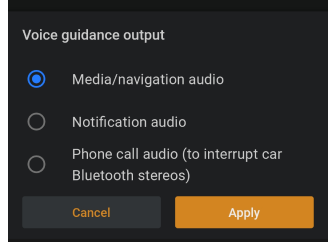
Aynı anda aynı çıkış akışında ses çalmayı önlemek için Android'de ses odağı uygulanır. OsmAnd, bu ayardaki listeden seçilen hoparlörü ses çıkışı için kullanacaktır. Diğer uygulamalar, OsmAnd'ın sesli komutlarını daha kolay duymanız için çalmayı duraklatacak veya sesi kısacaktır.
- Medya/navigasyon sesi.
- Bildirim sesi.
- Telefon görüşmesi sesi (Bluetooth araç stereolarını kesmek için).
Sesli Komutların Test Edilmesi
Sesli komutları şunlarla test edebilirsiniz:
-
Navigasyonu Simüle Et. Bir rota belirleyin ve simülasyonu başlatın: Navigasyon menüsü → Ayarlar → Navigasyonu simüle et.
-
Sesli komutları test et (Yalnızca Android). Sesli komutları test etmek için Geliştirme eklentisini kullanın:
- Menü → Eklentiler → OsmAnd Geliştirmeyi Etkinleştir bölümüne gidin.
- Ayarlar → Sesli komutları test et bölümüne gidin.
- Bir dil seçin ve sistemin komutları doğru çalıp çalmadığını kontrol edin.
Ses Sorunlarını Çözme
Sesli komutları veya hız sınırı uyarılarını duymuyorsanız:
- Cihazınızın sesinin açık ve yüksek olduğundan emin olun.
- Navigasyon sırasında sesin etkinleştirildiğini onaylayın: Menü → Navigasyon → Ses açma/kapama düğmesi veya ayrıntılı ses yapılandırması için Menü → Navigasyon → Ayarlar düğmesi → Ses.
- Hangi hoparlörlerin kullanılacağını seçin.
- Hangi sesli rehberliğin seçildiğini kontrol edin ve hız sınırı uyarılarını duyurabilecek bir TTS veya kaydedilmiş sesinizin olduğundan emin olun.
- Sesin istenmeyen bir çıkış cihazına (örn. bağlantısı kesilmiş bir Bluetooth kulaklık) yönlendirilmediğini doğrulayın.
Ek sorun giderme adımları için navigasyon sorun giderme kılavuzuna bakın.
TTS (Metin Okuma)
OsmAnd, dönüş talimatları, sokak adları ve İÇN duyuruları dahil olmak üzere dinamik ve ayrıntılı sesli rehberlik sağlayan Metin Okuma (TTS) seslerini destekler. TTS sesleri uygulamaya dahildir ancak cihazda yüklü bir Metin okuma motoru gerektirir.
Çoğu modern Android ve iOS cihazı varsayılan bir TTS motoru içerir, ancak ek motorlar ve diller ayrı olarak yüklenebilir.
Android'de mevcut TTS motorları ve desteklenen diller listesi için şuraya bakın: Android'de mevcut TTS motorlarına sahip dillerin listesi.
Cihazınızda TTS'yi yapılandırma:
Android:
- Ayarları açın.
- Erişilebilirlik → Metin Okuma Çıkışı bölümüne gidin.
- Bir TTS motoru seçin (Google TTS veya yüklü başka bir motor).
- Bir tercih edilen dil seçin (bazıları ek indirmeler gerektirebilir).
- Konuşma hızını, tonunu ve oynatma hızını gerektiği gibi ayarlayın.
- Ses çıkışını test etmek için Örnek Dinle'ye dokunun.
Daha fazla ayrıntı için şuraya bakın:
Google Destek – Android Metin Okuma Ayarları.
iOS:
- Ayarları açın.
- Erişilebilirlik → Konuşulan İçerik bölümüne gidin.
- Tercih edilen bir ses seçmek için Sesler'e dokunun.
- Konuşma Hızı, Telaffuzlar ve diğer ayarları yapın.
- Seçimi Konuş veya Ekranı Konuş kullanarak sesi test edin.
Daha fazla ayrıntı için şuraya bakın:
Apple Destek – iPhone Konuşma Ayarları.
Sesli komutları test etme:
TTS'nin OsmAnd içinde düzgün çalışıp çalışmadığını kontrol etmek için:
- Geliştirme Eklentisini etkinleştirin: Menü → Ayarlar → Eklentiler → OsmAnd Geliştirme.
- Sesli komutları test et bölümünü açın: Menü → Ayarlar → Eklentiler → OsmAnd Geliştirme → Sesli Komutları Test Et.
Sorun giderme için şuraya bakın:
Sesli navigasyon sorun giderme.
Sesli Komut Dili
- Android
- iOS
Şuraya git: Menü → Profili yapılandır → Navigasyon ayarları → Sesli uyarılar → Dil
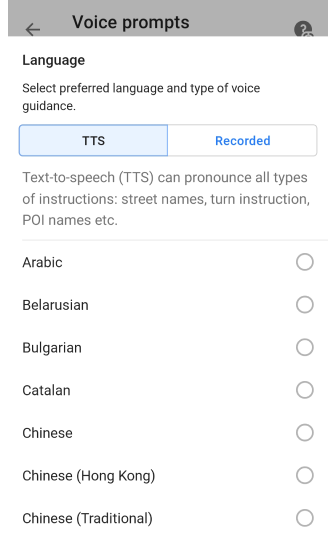
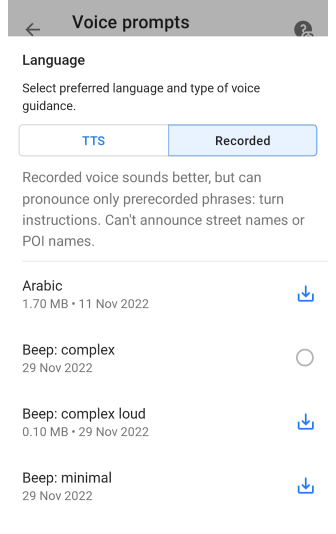
Şuraya git: Menü → Ayarlar → Uygulama profilleri → Navigasyon ayarları → Sesli uyarılar → Dil
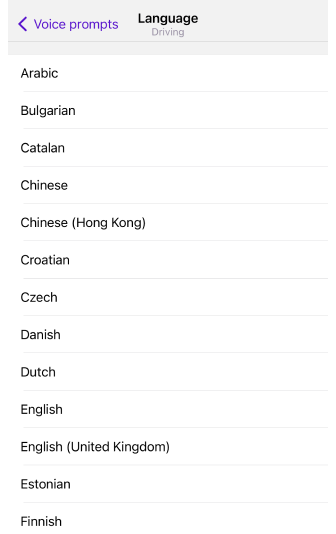
OsmAnd iki tür sesli komut sağlar:
-
TTS
- Sesli komutları dinamik olarak oluşturmak için cihazın TTS motorunu kullanır.
- Sokak adlarını, dönüş talimatlarını, İÇN adlarını ve diğer ayrıntıları okur.
- Birden çok dili ve telaffuz ayarını destekler.
- Konuşma hızı, tonu ve telaffuz ayarlarıyla özelleştirilebilir.
-
Kaydedildi (Yalnızca Android)
- Navigasyon için önceden kaydedilmiş sesli komutları kullanır.
- TTS'den daha doğal ses çıkarır ancak sınırlamaları vardır.
- Sokak adlarını veya İÇN adlarını okumaz
- Yalnızca temel dönüş talimatları sağlar.
Ayrıntılı navigasyon rehberliği için TTS önerilir.
Sistem Düzeyinde Sesli Komut Ayarları
Sesli komut davranışı, oynatma hızı, ton ve duraklamalar dahil olmak üzere yalnızca cihazın sistem ayarlarında ayarlanabilir.
Android:
- Cihaz Ayarları → Erişilebilirlik → Metin okuma çıkışı bölümünü açın.
- Tercih ettiğiniz TTS motorunu ve dilini seçin.
- Konuşma hızını, tonunu ve oynatma hızını ayarlayın.
iOS:
- Cihaz Ayarları → Erişilebilirlik → Konuşulan İçerik bölümünü açın.
- Ayarlayın: dil, sesler, konuşma hızı, telaffuzlar.
Ek sesler için sistem ayarlarından dil paketlerini indirin.
Mevcut TTS Dilleri
Şu anda toplam 45 dil bulunmaktadır. Aşağıda listelenen tüm diller her TTS motoru tarafından desteklenmeyebilir. Buraya bakın.
| А | Arapça |
| B | Belarusça, Bulgarca |
| C | Katalanca, Çince, Çince(Hong Kong), Çince(Geleneksel), Hırvatça, Çekçe |
| D | Danca, Hollandaca |
| E | İngilizce, İngilizce(Birleşik Krallık), Estonca |
| F | Fince, Fransızca |
| G | Almanca, Almanca(günlük), Yunanca, Guarani |
| H | Hintçe, Macarca, Macarca(resmi), İbranice |
| I | Endonezyaca, İtalyanca |
| J | Japonca |
| K | Korece |
| L | Letonca |
| N | Norveççe Bokmål |
| P | Farsça, Lehçe, Portekizce, Portekizce(Brezilya) |
| R | Romence, Rusça |
| S | Sardunyaca, Sırpça (Kiril), Slovakça, Slovence, İspanyolca, İspanyolca (Arjantin), Svahili, İsveççe |
| T | Türkçe |
| U | Ukraynaca |
| V | Vietnamca |
Kaydedilmiş Sesli Komutlar
Ses Paketlerini İndir
This feature is currently not available for the iOS version of the OsmAnd app.
OsmAnd'da kaydedilmiş sesleri kullanmak yalnızca bir yedek olmalıdır. Oldukça sınırlıdırlar ve sokak adlarını, yer adlarını vb. telaffuz edemezler. Listeden iki farklı setten sesli komutları indirebilirsiniz.
-
İlk tür, bunlar önerilenlerdir:
Menü → Haritalar & Kaynaklar → Diğer → Sesli uyarılar (TTS, tercih edilen)
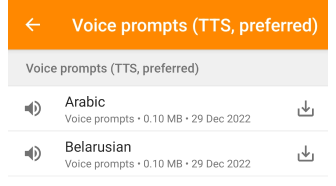
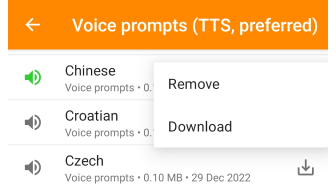
-
İkinci tür, eksik özellik setine sahip kaydedilmiş sesli komutlardır:
Menü → Haritalar & Kaynaklar → Sesli uyarılar (kaydedilmiş, sınırlı özellikler)
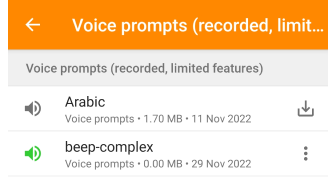
Bip Modları
This feature is currently not available for the iOS version of the OsmAnd app.
OsmAnd profilini, bir bisiklet bilgisayarına benzer şekilde konuşmak yerine bip sesi çıkaracak şekilde yapılandırabilirsiniz. Üç temel desen vardır: minimal, basit ve karmaşık. Basit ve karmaşık desenlerin yüksek varyantları vardır, bunlar gürültülü bir ortamda duyulması çok daha kolay olacaktır ancak hoş olmayan derecede sert ses çıkarabilir.
Menü → Haritalar & Kaynaklar → Sesli uyarılar (kaydedilmiş, sınırlı özellikler)
- Minimal. Bilinen bir rotayı yaya olarak minimal dikkat dağıtıcılarla takip etmek için uygundur, bu desen ara varış noktalarını, favorileri ve İÇN'leri geçerken ve rotadan saptığınızda veya rotaya geri döndüğünüzde sizi uyaracaktır. Dönüşler için herhangi bir sesli uyarı sağlamayacaktır.
- Basit. Varış noktaları, favoriler, İÇN'ler ve diğerleri için uyarılara ek olarak, basit desen dönmeniz gerektiğinde daha uzun bir bip sesiyle sizi uyarır.
- Karmaşık. Yol bisikleti için uygun olan karmaşık desen, yaklaşan dönüşler hakkında sizi bilgilendirmek için farklı uzunluklarda ve tonlarda bip sesleri kullanır.
- Düşük bir bip sesi sola dönüş anlamına gelirken, yüksek bir bip sesi sağa dönüş anlamına gelir. Orta tonlu bir dizi bip sesi, bir döner kavşakta (trafik çemberi) alınacak çıkışı temsil eder. Sırayla üç tonun tümü bir U dönüşünü temsil eder. Tüm bu durumlarda kısa bip sesleri bir şeyler yapmaya hazırlanmak anlamına gelirken, uzun bip sesleri şimdi bir şeyler yapmak anlamına gelir.
Metin Bildirimleri
This feature is currently not available for the iOS version of the OsmAnd app.
Bir rotayı başlattığınızda, bildirim listesindeki açılır sistem menüsünde bilgileri görüntüleyebilirsiniz. OsmAnd'ın sessiz bildirimleri, adım adım talimatlar, dönüş yön okları, varış zamanı ve kalan süre, mevcut hız ve hedefe olan mesafe gibi bilgiler içerir.
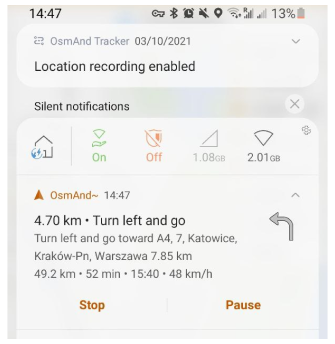
Navigasyonunuz için Açılır sistem menüsündeki aktif düğmeler:
- Dur. Navigasyonunuzu durdurmanıza olanak tanır.
- Duraklat. Navigasyonunuzu duraklatmanıza olanak tanır.
- Devam ettir. Navigasyonunuza devam etmenize olanak tanır.
Bildirimleri Yapılandır
OsmAnd uygulaması için bildirim ayarlarını cihazınızın sistem ayarlarından değiştirebilirsiniz. Bildirimler kilit ekranında, ana ekranda, açılır menüde veya uygulamanın üst kısmında görüntülenebilir.
Android'de bildirim kontrolünün nasıl uygulandığını bu makaleden okuyun. iOS için - buradan.
Ekran Kontrolü
This feature is currently not available for the iOS version of the OsmAnd app.
Menü → Profili yapılandır → Genel ayarlar → Ekran denetimi
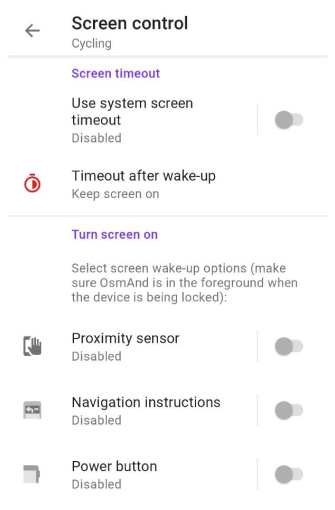
Güç tasarrufu yapmak için cihazınızın ekranını kontrol edebilirsiniz. Bu modun iki genel ayarı vardır: Ekran zaman aşımı ve Ekranı aç.
Ekran Zaman Aşımı
-
Sistemin ekran zaman aşımını kullan. Ekran, cihazınızın sistem ayarlarına bağlı olarak kapanır. Ayarları Değiştir düğmesi, ekran zaman aşımını ayarlayabileceğiniz Ekran ve Parlaklık gibi sistem menüsüne hızlı erişim sağlar.
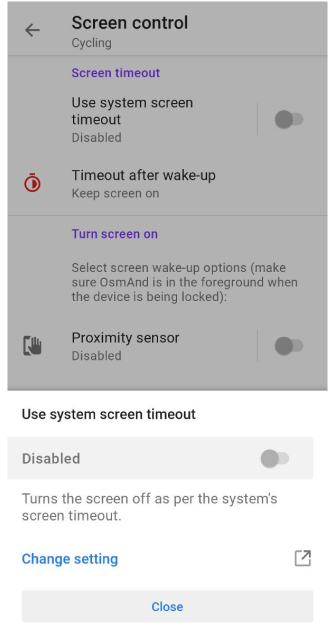
-
Uyandıktan sonra zaman aşımı. Ekranı Açık Tut açıksa, cihazın ekranı uyandıktan sonra zaman aşımı uygulamaz. Devre dışı bırakılırsa, cihazın ekranının etkileşimde bulunmadığınız takdirde 5 ila 60 saniye sonra kapanacağı süreyi ayarlayabilirsiniz.
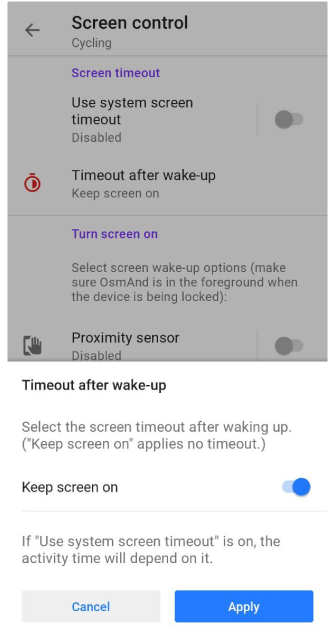
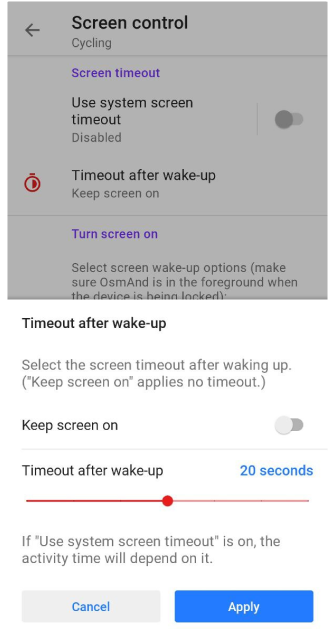
Ekranı Aç
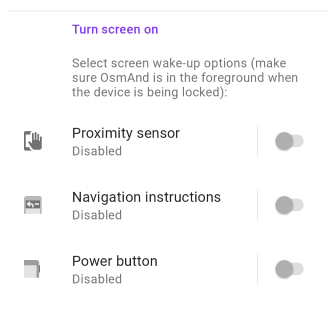
Ekran uyandırma seçeneklerini seçin ve cihaz kilitliyken OsmAnd'ın ön planda kalmasını sağlayın.
- Yakınlık sensörü. Elinizi ekran boyunca salladığınızda açılacaktır.
- Navigasyon talimatları. Her navigasyon talimatı ekranı açacaktır.
- Güç düğmesi. Aygıtın güç düğmesine basmak, OsmAnd kilit ekranının üstünde olacak şekilde ekranı açacaktır.
İlgili Makaleler
- Rota parametreleri
- Rota hazırlığı
- İz ile navigasyon
- İşaretleyicilerle navigasyon
- Rota detayları
- Navigasyon ayarları
- Navigasyon sırasında harita ekranı
- Android Auto
- CarPlay